Mac如何彻底恢复出厂设置?恢复出厂设置过程中可能遇到的问题有哪些?
在我们的数字生活中,Mac电脑作为一款高效且稳定的办公工具,深受用户喜爱。但随着使用时间的增长,可能会出现系统缓慢、存储空间不足等问题,使用户需要将Mac恢复到初始状态。那么Mac如何彻底恢复出厂设置呢?本文将为您详细介绍这一过程,并探究在恢复出厂设置时可能遇到的问题及其解决方案。
如何彻底恢复Mac出厂设置
在开始恢复出厂设置之前,以下步骤可帮助您确保数据安全:
备份数据:请确保您已将文档、照片、音乐以及其他重要文件备份到外部硬盘、云服务或其他安全的地方。
了解Mac版本:确认您的Mac型号及其运行的macOS版本,这可能会影响恢复的具体步骤。
登陆iCloud:考虑将您的Mac备份至iCloud,尽管这不等同于完全备份,但可以在重装系统后恢复主要设置。
步骤1:重启并进入恢复模式
我们需要将Mac重启进入恢复模式:
1.关闭您的Mac设备。
2.按住`Command(?)`+`R`键,直到电脑启动并出现苹果标志或一个旋转的地球图标。
3.电脑将进入macOS恢复系统。

步骤2:擦除硬盘
在进入恢复模式后,您将看到一个磁盘工具的界面。在这里,您可以进行硬盘的擦除操作:
1.点击菜单栏的“磁盘工具”或者使用快捷键`Shift+Command(?)+U`。
2.在磁盘工具界面左侧,找到硬盘驱动器,通常标示为“MacintoshHD”。
3.选择硬盘后,点击右上角的“擦除”按钮。
4.在弹出的窗口中,选择“APFS”或者“MacOS扩展(日志式)”作为文件系统格式,选取“GUID分区方案”,然后点击“擦除”按钮。
警告:此操作将永久删除硬盘上的所有数据,请确保数据已备份。
步骤3:使用MacOS恢复功能重新安装系统
擦除硬盘之后,即可开始安装操作系统:
1.关闭磁盘工具,回到恢复模式的主界面。
2.点击“重新安装macOS”,或者使用快捷键`Command(?)+Q`退出磁盘工具,再选择主界面中的“重新安装macOS”。
3.按照屏幕上的指示完成安装过程。
完成以上步骤后,您的Mac将恢复到出厂设置。接下来,您可以按照向导设置您的Mac,或者从备份恢复您的个人数据。

恢复出厂设置过程中可能遇到的问题
问题1:系统无法重启至恢复模式
原因:这可能是由于系统文件损坏或是启动分区出现故障。
解决方法:尝试使用“启动安全修复”功能,或者重新安装macOS。
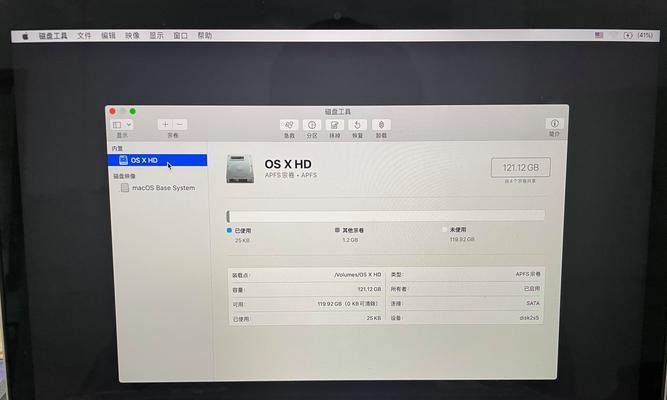
问题2:恢复过程中遇到网络问题
原因:可能是网络设置不正确,或者当前网络环境不稳定。
解决方法:确保您的Mac已连接到稳定的网络。如果使用无线网络,尝试暂时切换到有线网络进行恢复。
问题3:数据备份后恢复困难
原因:即使是完全备份,有时也可能因为备份文件不完整或损坏导致恢复困难。
解决方法:使用苹果官方的工具如TimeMachine进行备份,尽量不使用第三方工具。如果备份文件出现问题,考虑从iCloud或其他备份中恢复数据。
问题4:恢复后系统设置与期望不符
原因:可能是在恢复过程中未正确选择恢复选项,或者是由于备份中包含了旧系统设置。
解决方法:在系统第一次启动并完成设置后,检查系统偏好设置,并根据需要进行调整。您也可以重新进行恢复并仔细检查设置选项。
问题5:Mac启动过程中出现循环重启
原因:可能是因为系统文件损坏或存在硬件故障。
解决方法:使用磁盘工具进行检查磁盘并修复权限,如果问题依旧,可能需要联系官方技术支持。
综上所述,Mac彻底恢复出厂设置的过程虽然不复杂,但每一步都需要细致操作,确保数据安全和系统稳定性。遇到任何问题时,冷静分析原因并采取相应解决策略是关键。在进行系统恢复之前,了解可能的风险和问题,并准备好相应的解决方案,有助于您顺利完成Mac的恢复工作。
版权声明:本文内容由互联网用户自发贡献,该文观点仅代表作者本人。本站仅提供信息存储空间服务,不拥有所有权,不承担相关法律责任。如发现本站有涉嫌抄袭侵权/违法违规的内容, 请发送邮件至 3561739510@qq.com 举报,一经查实,本站将立刻删除。
- 站长推荐
-
-

Win10一键永久激活工具推荐(简单实用的工具助您永久激活Win10系统)
-

华为手机助手下架原因揭秘(华为手机助手被下架的原因及其影响分析)
-

随身WiFi亮红灯无法上网解决方法(教你轻松解决随身WiFi亮红灯无法连接网络问题)
-

2024年核显最强CPU排名揭晓(逐鹿高峰)
-

光芒燃气灶怎么维修?教你轻松解决常见问题
-

解决爱普生打印机重影问题的方法(快速排除爱普生打印机重影的困扰)
-

如何利用一键恢复功能轻松找回浏览器历史记录(省时又便捷)
-

红米手机解除禁止安装权限的方法(轻松掌握红米手机解禁安装权限的技巧)
-

小米MIUI系统的手电筒功能怎样开启?探索小米手机的手电筒功能
-

华为系列手机档次排列之辨析(挖掘华为系列手机的高、中、低档次特点)
-
- 热门tag
- 标签列表
- 友情链接




















